Grundlegendes zum Taskplaner
Der Windows Task Scheduler ist ein Tool, mit dem Sie Aufgaben zu bestimmten Zeiten oder bei bestimmten Ereignissen automatisch ausführen lassen können. Sie können beispielsweise den Taskplaner verwenden, um bestimmte Ordner jeden Tag um 2:00 Uhr morgens zu synchronisieren, oder Sie können ihn so einrichten, dass stündlich ein Programm ausgeführt wird. Sie können den Taskplaner sogar jedes Mal eine E-Mail senden lassen, wenn sich ein bestimmter Benutzer anmeldet. Sie können mehrere Aufgaben einrichten, die zu verschiedenen Zeiten und unter verschiedenen Bedingungen ausgeführt werden.
Um den Taskplaner zu starten, wenn Sie Windows 7 verwenden, gehen Sie zu Start | Alle Programme | Zubehör | Systemprogramme | Taskplaner. Wenn Sie Windows 8 oder Windows 10 verwenden, geben Sie „Taskplaner“ (ohne Anführungszeichen) in das Suchfeld ein und drücken Sie die Eingabetaste. Windows zeigt das Dialogfeld Taskplaner an. (Siehe Abbildung 1.)
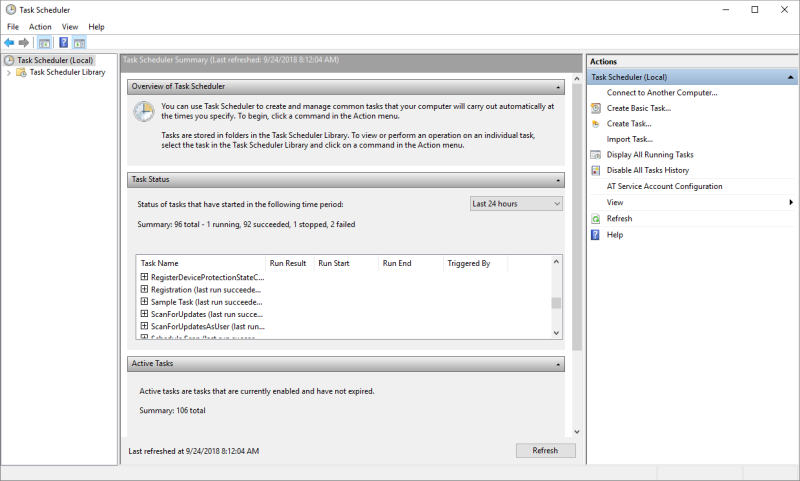
Abbildung 1. Das Dialogfeld Taskplaner.
In diesem Fenster können Sie den Status von Aufgaben überprüfen, Aufgaben erstellen, laufende Aufgaben anzeigen usw. Ich habe beispielsweise eine Aufgabe mit dem Namen „Beispielaufgabe“. Um den Status zu überprüfen, klicke ich auf das Pluszeichen neben dem Namen dieser Aufgabe und erhalte Details zum Verlauf der Aufgabe. (Siehe Abbildung 2.)

Abbildung 2. Überprüfen des Status einer Aufgabe.
Hier sehen wir, dass die letzte Ausführung der Aufgabe erfolgreich abgeschlossen wurde.
Der letzte Lauf begann am 23.09.2008 um 09:50:00 Uhr und endete am 24.09.2008 um 7:41:00 Uhr. Er wurde durch einen Zeitplan (im Gegensatz zu einigen anderen) zum Laufen gebracht (dh ausgelöst) Systemereignis).
Um zusätzliche Details zu einer Aufgabe anzuzeigen, klicken Sie links im Dialogfeld Taskplaner auf die Option Taskplaner-Bibliothek. Dies führt dazu, dass sich der mittlere Bereich ändert, sodass wir die Aufgabe genauer betrachten können. (Siehe Abbildung 3.)
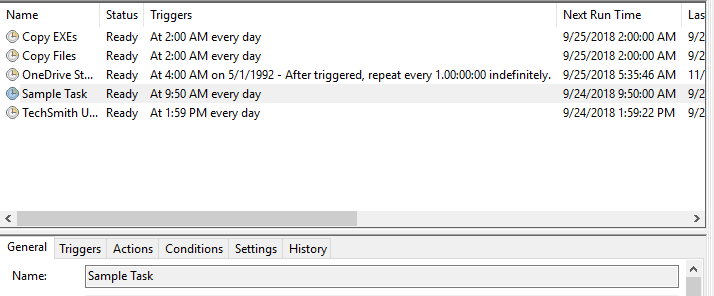
Abbildung 3. Weitere Informationen zu einer geplanten Aufgabe.
Diese Ansicht zeigt an, dass die Aufgabe wieder ausgeführt werden kann und jeden Tag um 2:00 Uhr morgens beginnt. Beachten Sie die Registerkarten unter dem oberen Bildschirm.
Wenn Sie auf diese Registerkarten klicken, können Sie sehen, was den Start der Aufgabe auslöst (verursacht), welche Aktionen ausgeführt werden, unter welchen Bedingungen die Aufgabe ausgeführt wird, welche verschiedenen Einstellungen bei der Ausführung der Aufgabe wirksam sind und welchen Verlauf die Aufgabe hat.
Informationen zum Erstellen einer Aufgabe finden Sie im Tipp Planung eines Programms zur Ausführung nach einem Zeitplan.
Dieser Tipp (12441) gilt für Windows 7 und 10.